iPhone16を使用していると、「画面が消えない」というトラブルに悩まされることがあります。
この問題は、特にiPhone16 Proシリーズや最新のiOS18を搭載しているデバイスで多く報告されています。
ロック画面が暗くならずに表示されたままになる現象は、バッテリーの消耗やプライバシーリスク、さらには端末の誤作動など、日常生活にさまざまな影響を及ぼします。
本記事では、画面消灯トラブルの原因を詳しく解説するとともに、問題を解決するための実践的な方法を紹介します。
iPhone16の画面が消えない問題とは?

「画面が消えない」とはどのような状況?
iPhone16で「画面が消えない」という状況は、ロックをかけても画面が暗くならず、ずっと表示され続ける状態を指します。
この現象は特に、iPhone16 ProシリーズのユーザーやiOS18を使用している人々に多く見られます。
この問題により、デバイスの消灯が正しく機能せず、バッテリーの消耗やプライバシー面での不安が生じます。
具体的には、バッグの中やポケットの中で画面が点灯し続けることもあります。
問題が引き起こす影響と日常での不便さ
画面が消えない問題は、バッテリー持ちの悪化や端末の過熱を引き起こします。
特に外出先では充電の減りが気になり、ストレスを感じやすくなります。
また、常に画面が点灯していることで、プライバシーが他人に見られやすくなるリスクも考えられます。
さらに、画面をタッチしていないのに誤作動が起きる場合もあり、スマートフォンを操作するたびに手間が増えてしまいます。
iPhone16やproの画面が消えない主な原因

常時表示ディスプレイ機能による影響
常時表示ディスプレイは、iPhone14 Proシリーズ以降に導入された機能で、ロック画面を低輝度で常に表示し続ける仕組みです。
この機能は、時計や通知をすぐに確認できる便利さがあります。
しかし、意図しない設定ミスや不要な場面での常時点灯が、画面が消えない問題の原因になることもあります。
特にiPhone16 Proシリーズでは、この設定がデフォルトで有効になっている場合が多いです。
iPhone16 Proシリーズでの設定ミス
iPhone16 Proシリーズの「常時表示ディスプレイ」は、初期設定で有効化されていることがあります。
この機能をオフにしていない場合、画面が常に点灯しているように感じることがあります。
また、通知の増加や誤設定により、さらにバッテリーの消耗を招くことも考えられます。
この問題は設定の見直しを行うだけで解決する場合が多いです。
iOS18のバグによるトラブル
iOS18では、画面の自動消灯が正しく機能しないというバグが一部のユーザーから報告されています。
この問題は、特に新しいデバイスでアップデート直後に発生するケースが多いです。
画面の消灯やロックのタイミングがずれるため、ユーザーが気づかないうちに電池を無駄に消費する結果を招きます。
「タップでスリープ解除」のチェック不足
「タップでスリープ解除」の設定がオフになっていると、画面の消灯が正しく機能しないことがあります。
この機能は「設定」アプリ内の「アクセシビリティ」から確認できます。
オフになっていると画面をタッチしても消えないことが多く、意図せず設定を無効にしてしまっている可能性もあります。
自動ロック時間が適切に設定されていない場合
「自動ロック」機能の設定が適切でない場合も、画面が消えない原因になります。
設定が「なし」や長時間に設定されていると、ロック画面が長時間点灯し続けることがあります。
「設定」アプリ内の「画面表示と明るさ」で、自動ロック時間を短く設定することで問題を回避できます。
iPhone16で画面消灯トラブルを解決する方法

まず試すべき基本的な解決策
iPhone16の再起動手順
画面消灯の問題が起きた場合、最初に試してほしいのが再起動です。
iPhone16では、電源ボタンと音量ボタンのいずれかを同時に長押しし、「スライドで電源オフ」が表示されたらスライダーを操作します。
一度完全に電源を切り、再び電源を入れることで、システムの一時的な不具合が解消されることがあります。
このシンプルな方法で解決するケースも多いです。
設定のリセット方法
設定のリセットも有効な対処法の一つです。
「設定」アプリから「一般」→「リセット」→「すべての設定をリセット」を選ぶことで、ユーザーのカスタマイズ内容を初期状態に戻せます。
この操作はデータを削除せずに設定のみをリセットするため、安全に試せる方法です。
ただし、Wi-Fiパスワードなどの再入力が必要になる場合があります。
システムを最新状態に保つ
iOSのアップデート方法
iOSのアップデートは、問題解決の重要な鍵です。
「設定」アプリの「一般」→「ソフトウェアアップデート」から最新バージョンが利用可能か確認できます。
「ダウンロードしてインストール」を選択することで、デバイスが最新状態に保たれ、バグ修正が適用される可能性があります。
最新のOSは、セキュリティ面でも安心です。
アップデートの前に行うべき準備
アップデートの前には、バッテリーを50%以上充電しておくことと、Wi-Fi環境を確保することが推奨されます。
また、万が一に備えてデータのバックアップを取っておくことも大切です。
iCloudやiTunesを活用することで、重要な情報を保護できます。
これらの準備を行うことで、スムーズなアップデートが可能になります。
ロック画面の設定を最適化する
自動ロック時間を正しく設定する方法
「自動ロック」の設定を見直すことは、画面消灯トラブルを防ぐ基本です。
「設定」アプリの「画面表示と明るさ」→「自動ロック」から、適切な時間を選択します。
例えば、30秒や1分に設定することで、不要な画面点灯を抑えられます。
この設定が「なし」になっていると、画面がずっと消えない原因になります。
常時表示ディスプレイを無効にする手順
「常時表示ディスプレイ」がオンになっている場合、画面が暗くならないことがあります。
「設定」アプリの「画面表示と明るさ」で「常に画面オン」をオフにするだけで、問題が解消されることがあります。
この設定は特にiPhone16 Proシリーズで効果的です。
不要な場合はオフにしてバッテリーの消耗も防ぎましょう。
問題が解決しない場合の対応策
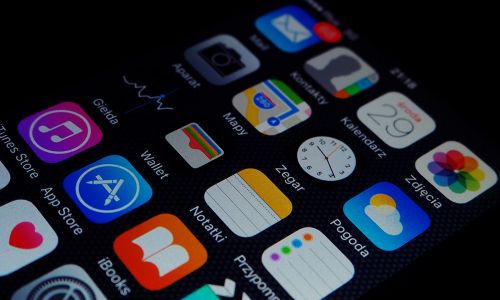
Appleサポートへの連絡方法
Appleサポートに連絡する際には、デバイスのシリアル番号や購入日を把握しておくことがスムーズな対応に役立ちます。
さらに、問題が発生した具体的な状況や、試した解決策も説明できるようにしておくと良いです。
公式サイトやAppleサポートアプリから、簡単に問い合わせを開始できます。
Apple Storeまたは認定プロバイダでの対応
Apple Storeや認定サービスプロバイダを訪問する場合、まずオンラインで予約を取るのがおすすめです。
予約した日時に店舗へ行き、スタッフに問題を説明すると、専門の技術者が診断を行います。
多くの場合、その場で原因が特定され、必要な対処が施されます。
購入時に付帯するAppleの保証やAppleCare+に加入している場合、修理費用が軽減される可能性があります。
保証期間内であれば、無償修理や交換の対象となることもあります。
訪問前に保証状況を確認しておくことで、スムーズな手続きを行えます。
まとめ
定期的に「設定」を見直すことで、不要な機能がオンになっていることを防げます。
特に、使用頻度の高い「自動ロック」や「常時表示ディスプレイ」の設定は、定期的に確認する習慣をつけることが重要です。
最新のiOSを使用することで、不具合が発生するリスクを最小限に抑えることができます。
Appleは定期的にバグ修正や新機能を提供しているため、アップデートを怠らないことが大切です。


